1. rész. Az előzmények törlésének szokásos módjai a Safari böngészőben
A Macen, iPhone-on vagy iPaden összegyűjtött Safari-előzmények elfoglalják a tárhelyet, és nem megfelelően futnak. Ezenkívül ezek az előzmények, gyorsítótárak és cookie-k felfedhetik személyes adatait. Bármi legyen is az ok, ha a Safari előzményeit szeretné törölni, akár Mac-en, akár iOS-eszközön, az alábbi 2 általános módszert használhatja ehhez.
Hogyan lehet törölni a Safari előzményeit Mac rendszeren
Lépés 1:
Nyissa meg a Safari alkalmazást Mac számítógépén. Kattintson a tetejére Safari menüt, és válassza a Előzmények törlése a legördülő listából.
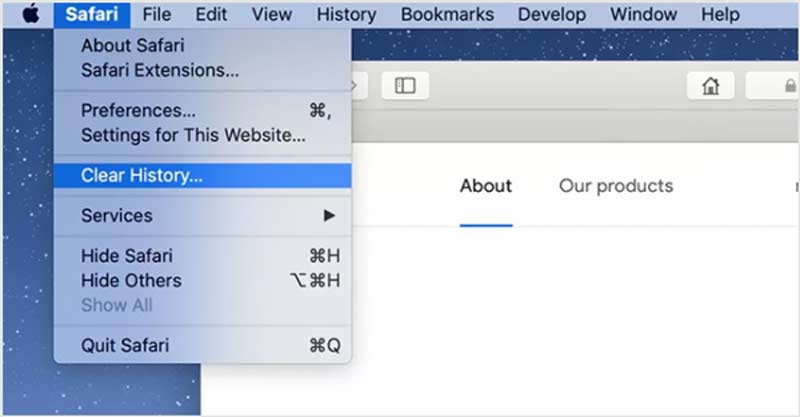
Lépés 2:
Egy azonnali üzenet jelenik meg, amely szerint az előzmények törlése eltávolítja a kapcsolódó cookie-kat és egyéb webhelyadatokat. Felkínálnak néhány időt, mint pl az utolsó órában, Ma, ma és tegnapvagy az egész történelem a Szűrő kikapcsolása legördülő lista. Igényei szerint kiválaszthatja a megfelelőt a Safari előzmények törléséhez Mac rendszeren.
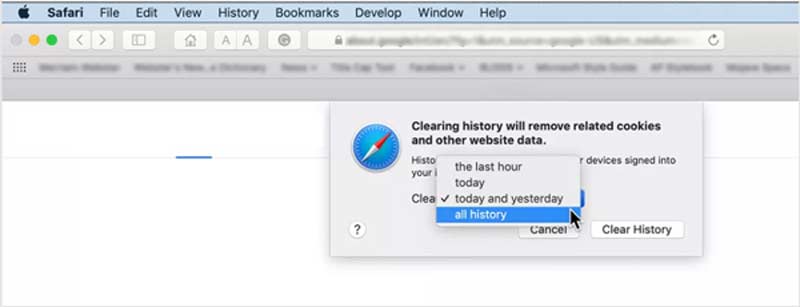
Lépés 3:
Miután megnyitotta a Safari alkalmazást Mac rendszeren, használhatja a Előzmények törlése funkció alatt Történelem menüt a Safari böngészési és keresési előzményeinek törléséhez. Ezután kiválaszthatja a megfelelő időtartamot a Safari előzményeinek törléséhez.
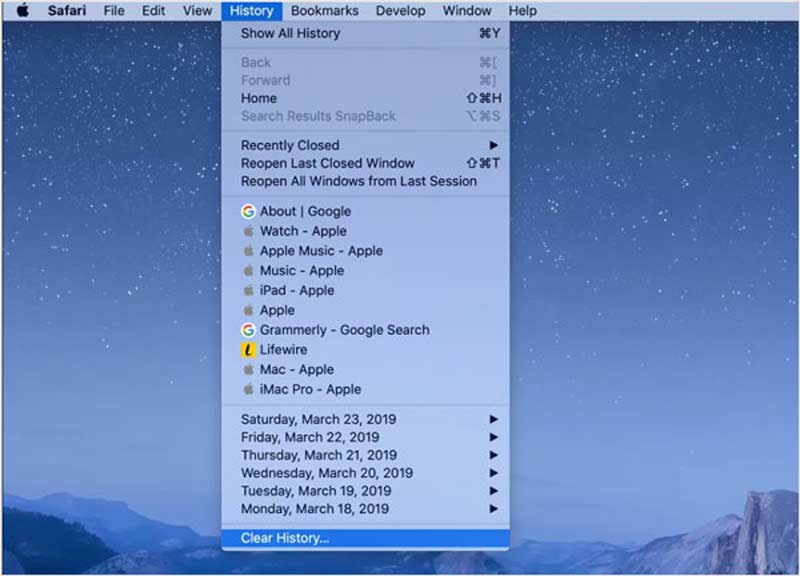
Ezzel könnyedén eltávolíthatja a Safari különféle adatait, beleértve a meglátogatott weboldalak előzményeit, a legutóbbi kereséseket, pillanatképeket, a letöltött elemek listáját, a gyakran látogatott webhelyeket stb.
A Safari előzményeinek eltávolítása iPhone-on és iPaden
Lépés 1:
Ha törölni szeretné a Safari előzményeit és a cookie-kat iPhone-on vagy iPaden, nyissa meg a beállítások kb. Példaként vesszük a Safari előzményeinek törlését az iPhone készüléken.
Lépés 2:
A Beállítások felületen görgessen lefelé, hogy megkeresse a Safari kb. Érintse meg, majd válassza a lehetőséget Törölje az előzményeket és a webhelyadatokat lehetőség a Safari előzmények eltávolítására az iPhone készüléken. A törlés megerősítéséhez ismét meg kell érintenie az Előzmények és webhelyadatok törlése elemet.
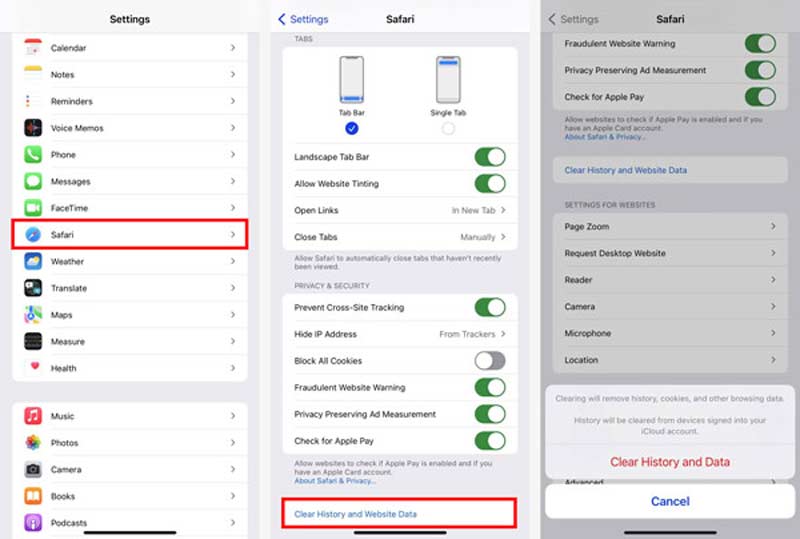
Amint láthatja, ebben a lépésben lehetősége van az összes cookie letiltására, a nyomon követés megakadályozására és egyéb egyéni beállításokra is.
Lépés 3:
Az iPhone összes webhelyadatának gyors törléséhez görgessen le az alsó részhez, majd érintse meg a gombot Részletes választási lehetőség. Választ Website adatok és érintse meg Az összes webhelyadat eltávolítása.
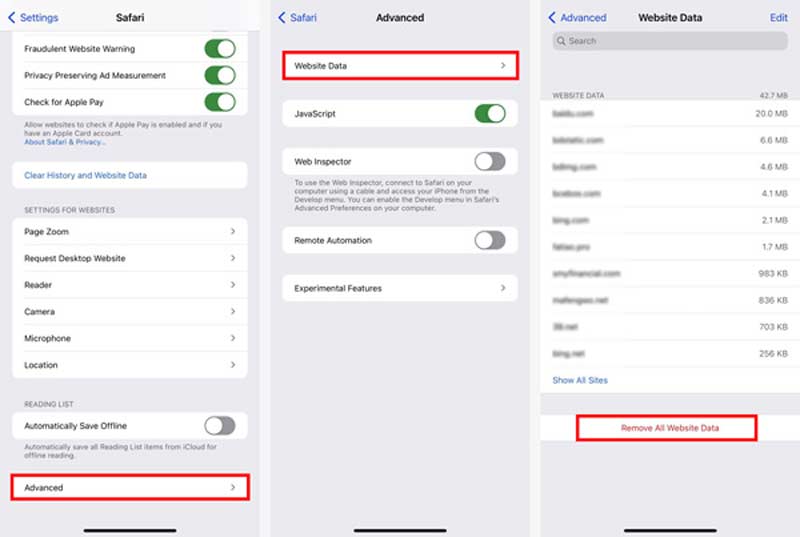
2. rész. A Safari előzményeinek professzionális módjai Macen, iPhone-on és iPaden
A Safari előzményeinek törlésének hivatalos módszerei mellett harmadik féltől származó iOS vagy Mac adattisztító szoftvert is használhat a Safari összes előzményének, gyorsítótárának és cookie-jának eltávolításához. Ebben a részben két nagyszerű Safari előzménytörlő eszközt szeretnénk ajánlani Önnek.
Az előzmények törlése a Safariban a Mac Cleaner segítségével

Letöltések
Mac Cleaner – A Safari előzményeinek törlése Mac rendszeren
- Törölje a Safari keresési előzményeit, a letöltéseket, a cookie-kat, a gyorsítótárakat és más fájlokat a Mac rendszeren.
- Távolítsa el a kéretlen fájlokat, a memóriát, a vírusokat, a reklámprogramokat, a rosszindulatú programokat és egyebeket a Mac gépről.
- Törölje a duplikált fényképeket, törölje a nagy és régi fájlokat, és távolítsa el az alkalmazásokat a Mac tárhely felszabadításához.
- Kövesse nyomon a Mac teljesítményét, például a lemezhasználatot, az akkumulátor állapotát, a memóriát és a CPU-használatot.
Lépés 1:
Ingyenesen töltse le és indítsa el a Mac Cleaner programot. A fő felületet elsősorban három kulcsfontosságú funkcióval tervezték: Status, Cleaner és Toolkit. Megtekintheti az aktuális Mac CPU-, memória- és lemezhasználatot.

Lépés 2:
Kattints tisztító a bal oldali panelen számos lehetőséget kaphat a kéretlen fájlok, a régi és nagy fájlok, valamint a duplikált adatok stb. eltávolítására.

Lépés 3:
A Safari előzményeinek törléséhez válassza a lehetőséget Rendszer Junk. Használhatja különféle Safari-fájlok, rendszer-gyorsítótárak, alkalmazás-gyorsítótár, rendszernaplók, felhasználói naplók és lokalizáció ellenőrzésére és eltávolítására.

Lépés 4:
Beléphet Safari a keresőmezőben az összes Safari fájl gyors megtalálásához. Válassza ki a törölni kívánt Safari-előzményeket, és kattintson a gombra Tiszta gombot.

A Safari előzményeinek törlése az iPhone Cleaner segítségével

Letöltések
iPhone Cleaner – Törölje a Safari előzményeit
- Egyszerűen törölheti a Safari előzményeit, gyorsítótárait és cookie-jait iPhone-on és iPaden.
- Törölje a kéretlen/duplikált/régi/nagy fájlokat az új iPhone tárhelyre.
- Távolítsa el a nem használt alkalmazásokat, törölje a személyes adatokat és tömörítse a fényképeket.
- Három törlési szint az összes iOS-adat végleges törléséhez az iPhone-on.
Lépés 1:
Ingyenesen telepítse és nyissa meg ezt az iPhone Cleaner programot Windows PC-n vagy Mac-en. Ezután csatlakoztassa iOS-eszközét a számítógéphez USB-kábellel. Példaként vesszük a Safari előzményeinek törlését az iPhone készüléken. Az iPhone képernyőjén érintse meg a lehetőséget Bízzon amikor megkapja a felugró értesítést.

Lépés 2:
A csatlakozás után megtekinthet néhány alapvető tárhelyinformációt az iPhone-ról, például a felhasznált területet, a rendelkezésre álló helyet és a kapacitást. Most rákattinthat a Gyors vizsgálat gombot a beolvasási folyamat elindításához.

Lépés 3:
Kattintson az Szabadítson fel helyet négy lehetőség megjelenítéséhez: Levélszemét fájlok törlése, Alkalmazások eltávolítása, Nagy fájlok törlése és Fényképek törlése.

Lépés 4:
A Safari előzményeinek törléséhez iPhone-on támaszkodhat a Törölje a Szemétfájlokat funkció. Segítségével törölheti a különféle webhelyadatokat, kép-gyorsítótárakat, iTunes gyorsítótárakat, érvénytelen fájlokat, ideiglenes fájlokat stb.

3. rész. GYIK a Safari előzmények törlésével kapcsolatban Mac, iPhone és iPad rendszeren
1. kérdés. Törölhetek egy alkalmazást az összes Safari előzmény eltávolításához az iPhone készüléken?
Igen, utána a Safari alkalmazás eltávolítása iPhone-járól minden kapcsolódó adat, beleértve az előzményeket is, törlődik. Figyelembe véve, hogy az iCloud biztonsági másolatot készíthet és szinkronizálhat különféle Safari fájlokat. Amikor legközelebb újratelepíti a Safari alkalmazást, előfordulhat, hogy a Safari összes előzménye vissza lesz szinkronizálva.
2. kérdés: Miért nem tudom törölni a Safari előzményeit?
Különböző tényezők miatt nem lehet törölni a Safari előzményeit. A probléma megoldásához megpróbálhatja újraindítani a Safari alkalmazást vagy az Apple eszközt. Ha a Safari Előzmények és webhelyadatok törlése gombja szürkén jelenik meg, testre kell szabnia a Képernyőidő beállításait. Nyissa meg a Tartalom és adatvédelmi korlátozások részt a Képernyőidő alatt, majd kapcsolja ki a Safari korlátozást.
3. kérdés Hogyan hozhatok létre privát böngészést a Safariban?
A Safari privát böngészési funkciót biztosít a felhasználók számára, hogy privát módon böngészhessenek és kereshessenek az interneten anélkül, hogy nyomon követnék őket, illetve adatokat mentenének/megosztanának más kapcsolódó Apple-eszközökkel. Megnyithatja a Safari alkalmazást Mac számítógépen, kattintson a Fájl menüre, és válassza az Új privát ablak lehetőséget. iPhone vagy iPad készüléken érintse meg a Lapok gombot a sarokban, jelenítse meg a Lapcsoportok listáját, és válassza a Privát lehetőséget.
Következtetés
Hogyan lehet törölni a keresési előzményeket a Safariban? Ez a bejegyzés részletes útmutatót nyújt a Safari előzményeinek törléséhez mind Mac, mind iOS eszközökön. Ha törölnie kell az előzményeket a Safari alkalmazásban, használhatja a kívánt módszert.
Mit gondolsz erről a hozzászólásról?
Kiváló
Értékelés: 4.8 / 5 (132 szavazatok alapján)Kövess minket
 Hagyja megjegyzését, és csatlakozzon a vitánkhoz
Hagyja megjegyzését, és csatlakozzon a vitánkhoz
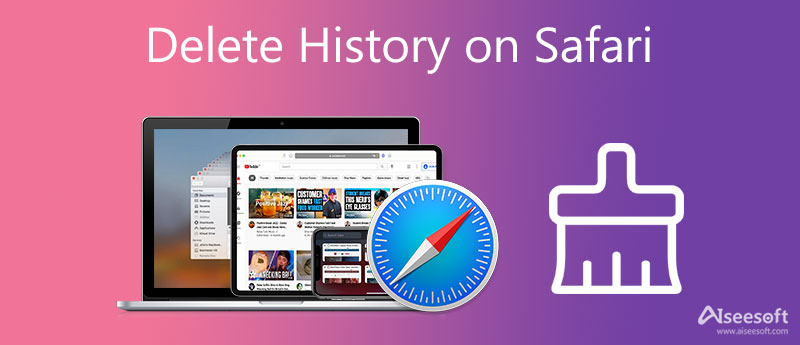
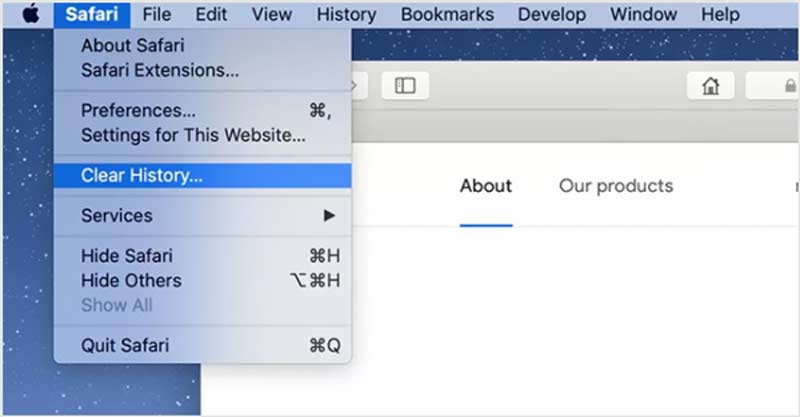
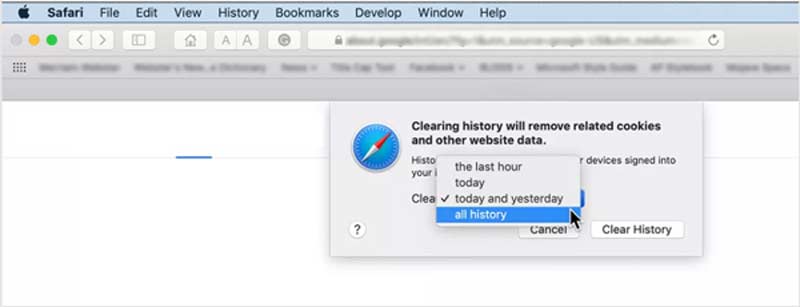
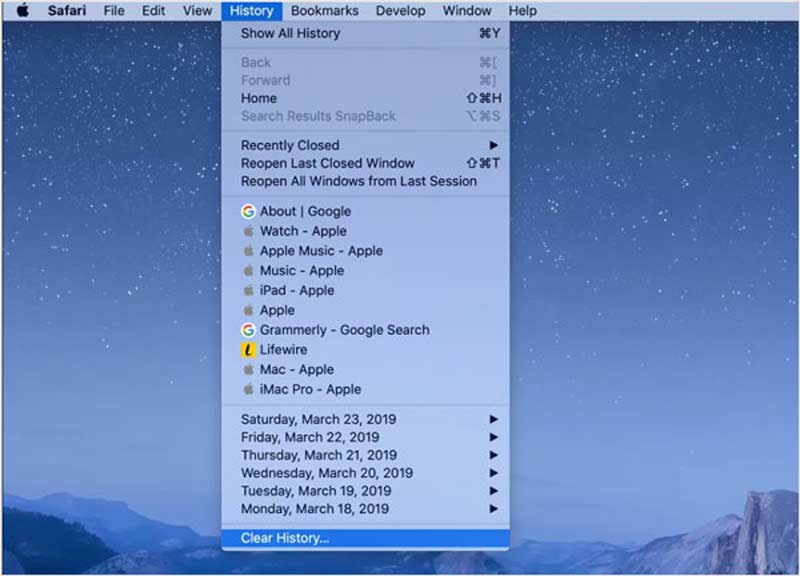
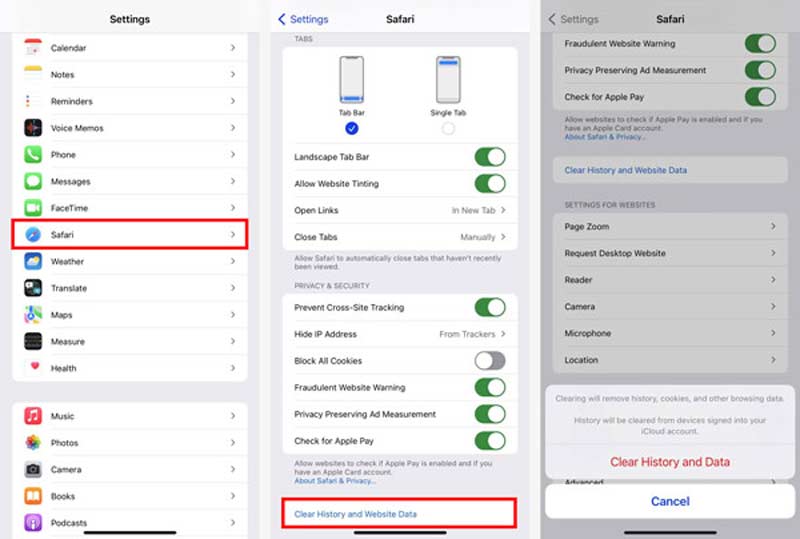
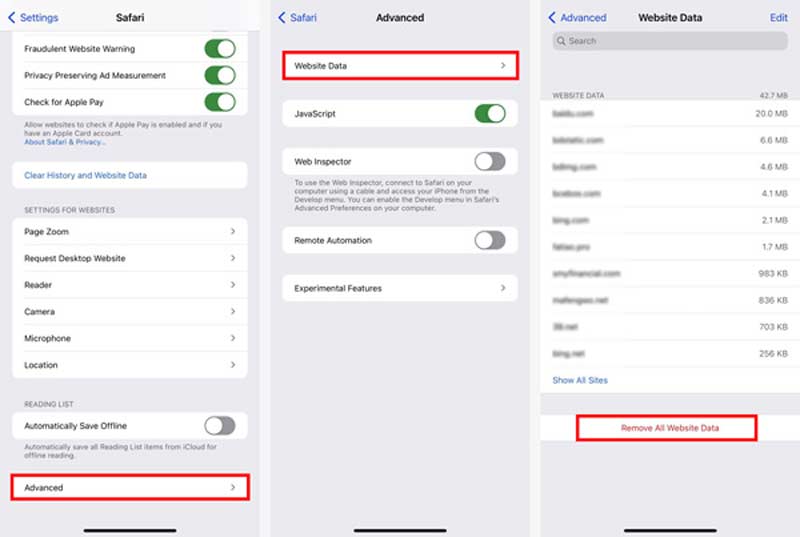

100% biztonságos. Nincsenek hirdetések.





100% biztonságos. Nincsenek hirdetések.
100% biztonságos. Nincsenek hirdetések.





100% biztonságos. Nincsenek hirdetések.
100% biztonságos. Nincsenek hirdetések.